Comment remplacer l'emoji dans Facebook Messenger avec le système iOS Emoji

Facebook Messenger sur iOS a son propre jeu d'emoji, différent de l'emoji que vous avez l'habitude de voir dans les applications iOS standard , tels que Messages. Si vous n'aimez pas l'apparence du Messenger emoji, vous pouvez passer à l'émoji par défaut d'iOS à la place.
Pour passer à l'emoji du système dans Messenger (illustré ci-dessus), vous devez modifier un paramètre dans le Application Messenger, pas les paramètres du système iOS. Donc, d'abord, ouvrez Messenger.
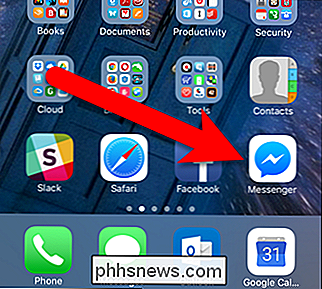
Au bas de l'écran, appuyez sur l'icône "Moi"
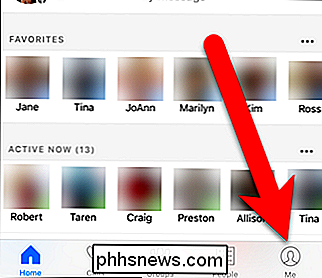
Ensuite, appuyez sur "Photos, Vidéos & Emoji".
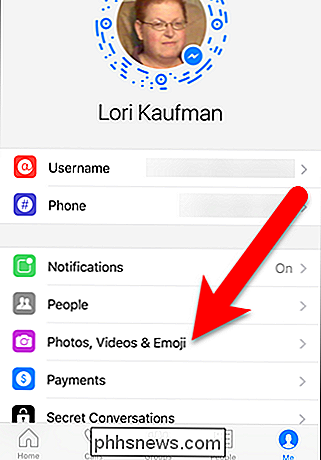
Lorsque le bouton "Messenger Emoji" est activé (vert), vous verrez la version de l'emoji de Messenger.
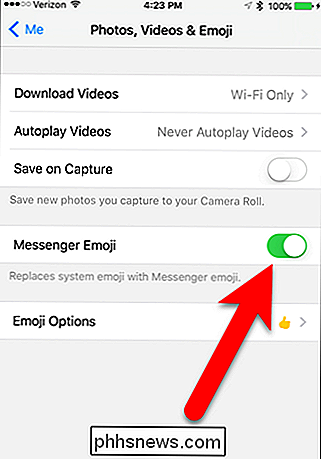
Tapez sur le bouton du curseur "Messenger Emoji" pour revenir à l'emoji du système. Le bouton du curseur devient blanc lorsqu'il est éteint
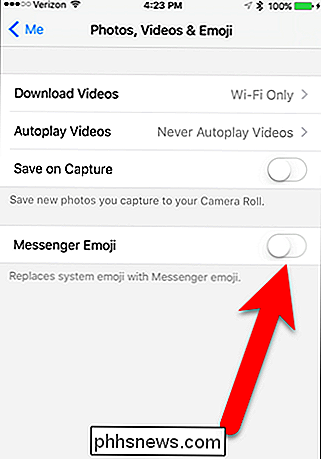
CONNEXE: Comment forcer l'abandon d'une application sur un smartphone, un ordinateur ou une tablette
Le changement ne se produit pas immédiatement. Vous devez forcer Quitter Messenger, puis l'ouvrir à nouveau. Tous les emoji deviennent les emoji du système, ainsi que tous les nouveaux emoji que vous envoyez ou recevez à partir de maintenant.
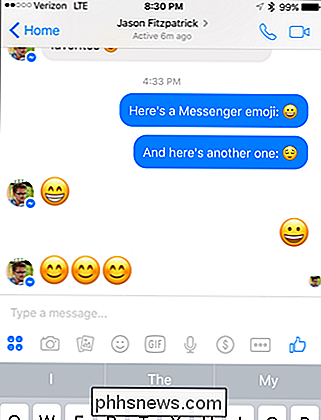
Ce paramètre n'affecte que ce que vous voyez sur votre appareil. Cela n'affecte pas ce que la personne à l'autre extrémité voit sur son appareil. Cette astuce est seulement pour votre préférence personnelle si vous détestez le look des emoji de Facebook Messenger.

Comment sauvegarder les images WEBP de Google Au format JPEG ou PNG
Le nouveau format d'image WEBP de Google est plutôt cool: ses systèmes de compression uniques peuvent afficher des images à environ deux tiers de la taille de la même image Format JPEG ou PNG. Malgré six années de développement et une forte présence dans les produits Google, il n'est toujours pas compatible avec certains des outils d'image les plus répandus, comme la visionneuse de photos Windows par défaut de Microsoft.

Fouillez l'application Calculatrice de votre PC et utilisez une vraie Calculatrice de poche
Les calculatrices de poche ne reçoivent pas autant d'amour qu'autrefois. C'est vraiment dommage, car ils peuvent être beaucoup plus pratique que l'application calculatrice sur votre ordinateur. CONNEXES: Comment ajouter une calculatrice à Microsoft Word Je garde souvent un oeil sur mes finances, et utiliser un certain nombre de feuilles de calcul pour suivre notre budget et nos comptes bancaires.



